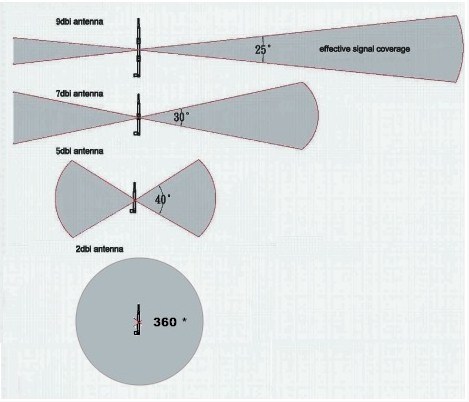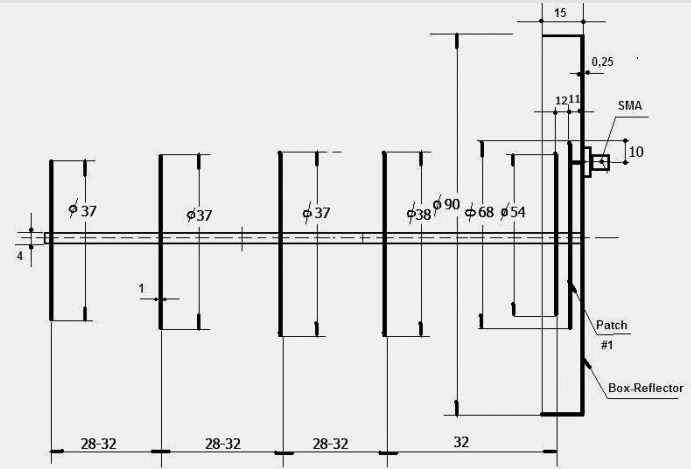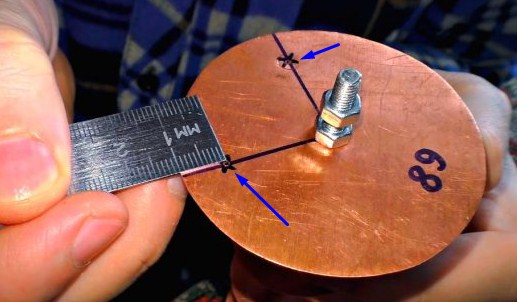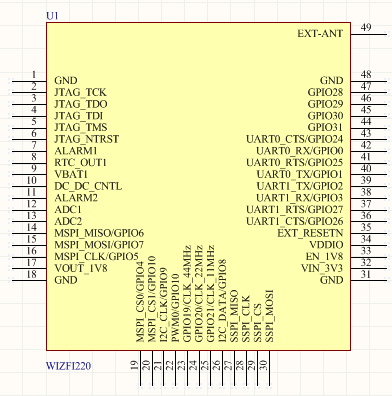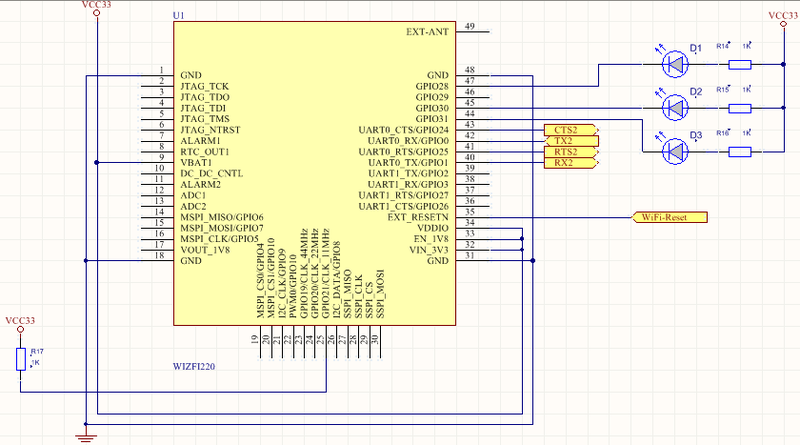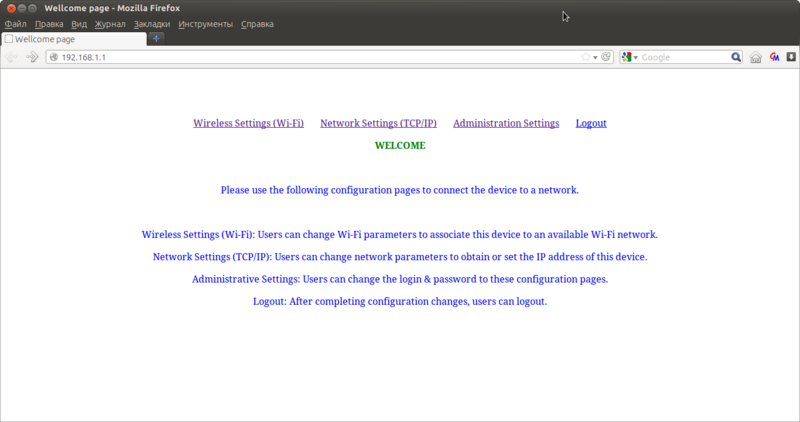Самодельный усилитель Wi-Fi сигнала: схема, чертёж, инструкция
Привет, дорогой друг! Прежде чем мы преступим к рассмотрению усилителя Wi-Fi сигнала, который можно сделать своими руками – давайте рассмотрим все возможные способы расширения зоны покрытия беспроводного сигнала.
Дело в том, что многие не понимают: принцип усиления; от чего он зависит; от чего он падает; а также, что на это влияет. Из-за чего такие «самоделкины» после того, как все же сделают подобный вай-фай усилитель, начинают понимать – что зря. В первую очередь нужно понимать, для чего это нужно.
Одному нужно ловить сигнал на несколько километров, а второму не нравится, что у него две полоски на телефоне, в трехкомнатной квартире. Также некоторые хотят улучшить сигнал в большом загородном доме. Все способы усиления будут разные и использовать один и тот же нет смысла. Теперь я советую прочесть вот эту статью.
Пожалуйста, не поленитесь и прочтите её. Там очень коротко и ясно объяснено – от чего именно зависит усиления сигнала в радио пространстве. В противном случае вы дальше ничего не поймете или сделайте неправильный выбор. Далее после прочтения мы рассмотрим несколько вариантов усиления сигнала, а уже потом вы сами решите – какой лучше.
Настройка роутера, установка и улучшения сигнала
Радиоволна, если вы знали, она имеет очень интересное свойство затухать, а также отражаться. Отражение идёт сильнее от металлических поверхностей и зеркал. Затухание происходит сильнее от толстых бетонных стен и чем стены толще, тем сильнее идёт затухание. В первую очередь нужно подумать – а правильно ли у меня установлен роутер. Возможно его можно установить так, что все будет хватать сигнала и не нужно его усиливать.
Поэтому поводу, я писал отдельную полную инструкция и с ней вы можете ознакомиться здесь. Там рассказано как правильно установить роутер, а также как увеличить мощность передатчика. Правда нужно понимать, что не все прошивки поддерживают данную функцию.
Также очень часто в крупных городах плохой сигнал может свидетельствовать о том, что на том же канале сидит ещё несколько соседских маршрутизаторов. Вообще интернет-центр должен сам выбирать канал при перезагрузке, но не всегда это происходит. Поэтому можно найти и выбрать оптимальный канал самому. С полной инструкцией по этому поводу можно ознакомиться тут.
Репитер
Теперь мы добрались, до самого интересного усилителя вайфай сигнала, который на деле усиливает радиоволны. По сути, репитер или повторитель, ловит сигнал от центрального роутера, находясь в зоне видимости, и повторяет этот сигнал. Можно сказать он является неким удлинителем Wi-Fi зоны.
Это очень удобно, если нужно усилить сигнал только в определенном месте. При этом подключить подобный аппарат можно как по WiFi, так и по кабелю. Работают стационарные репитеры от розетки – воткнул, настроил и работает. Полный разбор этих устройств писал мой коллега тут. Стоят они не дорого, работают стабильно.
Самодельные
Теперь мы подобрались наконец-то к тому – как сделать усилитель в домашних условиях. Сначала небольшой экскурс. Если вы прочли первую статью, на которую я давал ссылку, то должны понимать, что антенны бывают несколько видов. Узконаправленные и всенаправленные. Если посмотреть на рисунок ниже, то можно понять, что дома чаще всего используют именно всенаправленные.
Для передачи сигнала на большое расстояние при настройке моста используют узконаправленные. Далее я расскажу сначала как сделать домашнюю, а потом как сделать внешнюю антенну или пушку.
Домашняя
- Крепления и основу я сделал из обычной подставки для CD дисков. Можете использовать что-то подобное. Я сделал ровные круглые разрезы посередине, чтобы туда поместилась антенна.
- Берём медную проволоку до 4 мм в диаметре и делаем вот такие квадраты с помощью плоскогубцев. Размеры вы можете посмотреть на картинке. Также нужно оставить примерно 1-1.5 мм в центре.
- А теперь берём кусок коаксиального кабеля. Снимает примерно сантиметр верхней оплетки. Теперь сердцевину припаиваем к одному углу, а оплётку к другому.
- Вы можете припаять провод напрямую к плате. Или просто сделать переходник и прикрутить к выходу для антенны.
- В итоге должно получиться что-то подобное. Можно на заднюю часть положить диск, который будет рассеивать и отражать сигнал в нужную сторону.
Самодельная узконаправленная антенна
Сразу скажу, что антенна внешняя и будет использована для передачи данных на расстояние до 10 км. Кстати, её можно использовать и для улучшения сигнала 3G/4G модема, так при этом используется примерно та же частота.
В первую очередь смотрим на схему выше. Там обозначены все точные размеры, к которым мы и будем стремиться в ходу работы.
- Итак, нам понадобится лист меди, шпилька и гайки. Теперь нужно очень аккуратно вырезать все круги по размеру.
- Теперь на предпоследнем нужно сделать точные дырочки под углом 90 градусов, как на картинке выше.
- Для подключения нам ещё понадобится старая антенна от роутера. Нужно снять два верхних слоя и оголить проводок с оплеткой.
- А теперь нужно на последнем напротив предпоследнего круга сделать аналогичные дырочки, куда мы будем пропихивать антенну. После этого прикручиваем круги. Теперь очень внимательно – нужно припаять оплетку к последнему кругу, а проводок, который идёт по центру к предпоследнему.
- Вторая пара дырок понадобится для коаксиального удлинителя. Нужно сделать вход таким образом, чтобы центральная жила кабеля доставала до второго круга. Но эта же центральная жила не должна прикасаться к первому кругу – поэтому возможно понадобится немного расширить отверстие. После этого припаиваем центральную жилу к второму кругу и приклеиваем сам провод.
Подключить подобную антенну можно к роутеру, к 3G, 4G модему. Для использования моста, понадобится вторая – аналогичная. Устанавливать нужно, как можно выше, чтобы внизу на пути радиоволны было как можно меньше препятствий, деревьев, домов и т.д. Также антенны должны быть установлены четко друг к другу.

Wi-Fi в любительском проекте? Нет ничего проще!
Всем здравствуйте!
В этом посте я постараюсь убедить вас в том, что добавить поддержку Wi-FI к своему устройству на микроконтроллере можно абсолютно без проблем. И для этого не надо ни курочить свой любимый роутер и подпаиваться к выводам отладочного uart’а, ни ставить переходник usb-uart (что, конечно выход).
Я расскажу о двух модулях фирмы WizNet: WizFi220.
Вместо предисловия
Компания WizNet основана в 1998 в Корее и занимается производством сетевых решений. Спектр того, что компания производит, широк. Это и микроконтроллеры на ядре 8051 со встроенный PHY-контроллером, и отдельные SPI-управляемые контроллеры Ethernet, и модули Wi-FI, и макетки почти к каждой микросхеме.
Про первые два вида я мало чего знаю, поскольку с ними не работал. А про Wi-Fi довольно много.
Кому интересно — прошу под кат.
WizFi220
Отличается от WizFi210 более высокой мощностью сигнала и, как следствие, повышенным энергопотреблением.
Эта небольшая штука размером 32х24.5 мм имеет следующие характеристики:
- Вся настройка — через UART
- Время старта — 20 мс
- Относительно малое потребление: 34 мкА в режиме ожидания, 125 мА — приём, 250 мА — передача
- Поддерживает стандарты 802.11b/g/n.
- Поддержка следующих типов шифрования: WEP, WPA/WPA2-PSK, Enterprise EAP-FAST, EAP-TLS, EAP-TTLS, PEAP
- Температурный диапазон: -40℃… 85℃
- Напряжение питания — 3.3В
Распиновка модуля
Легко видеть, что в сам модуль много чего понапихано: SPI, UART, GPIO, I2C, ADC, JTAG. Но что из этого списка можно использовать — другой вопрос.
Простейшая схема подключения модуля
Здесь все предельно просто. Выводы CTS2, RX2, RTS2, TX2 идут к контроллеру. Если нет желания выделять какой-либо пин микроконтроллера под управление сбросом модуля, то EXT_RESETN можно подтянуть к питанию через резистор 10К или бросить в воздухе.
Вывод №25 (GPIO_21/CLK_11MHz) нужен для того, чтобы применить одну из двух стандартных настроек WizFI220.
- Два раза опустить в ноль на 300 мс с паузой между импульсами в 300 мс — включение режима Limited AP (максимум 3 клиента)
- Три раза опустить в ноль — включение ad-hoc
Светодиоды нужны для индикации происходящих в модуле процессов.
Начнём эксперименты
Все эксперименты будем проводить с помощью макетки WizFi220-EVB.
Которая для оценки возможностей WizFi220 — самое то.
Для включения модуля потребуется mini-USB кабель и переходник USB-RS232. После подачи питания синие светодиоды (что в правом нижнем углу) весело моргнут три раза. Это свидетельство того, что WizFi220 успешно запустился. Открываем любимый терминал и подключаемся к порту. Конфигурация порта: скорость 115200, 8 бит, 1 стоп-бит, контроль четности отключен.
И вводим туда первое, что в голову пришло AT.
Замечание: каждая команда должна заканчиваться символом CR (carriage return, 0x0D) иначе она не будет обработана.
Модуль должен весело отрапортовать
Те две буквы, которые сейчас были приняты модулем, назваются AT-командой. WizFi220 понимает множество AT-команд, описание к которым (порой весьма скудное) содержится в мануале.
Давайте теперь поднимем Limited AP. Сделать это можно небольшим числом команд.
AT+WD [OK] AT+WM=2 [OK] AT+WAUTH=0 [OK] AT+NDHCP=0 [OK] AT+NSET=192.168.55.1,255.255.255.0,192.168.55.1 [OK] AT+WA=MyCoolFreeAP,,8 IP SubNet Gateway 192.168.55.1: 255.255.255.0: 192.168.55.1 [OK] AT+NSTCP=2345 [OK] - AT+WD — разрываем все соединения, если они были.
- AT+WM=2 — модуль будет работать в режиме Limited AP.
- AT+WAUTH=0 — отсутствует шифрование.
- AT+NDHCP=0 — отключен DHCP. Поэтому необходимы статические параметры при подключении к этой точке доступа.
- AT+NSET=192.168.55.1,255.255.255.0,192.168.55.1 — задаём адрес модуля, маску подсети и адрес шлюза.
- AT+WA=MyCoolFreeNet,,8 — задаём имя сети и канал, на котором она будет работать. Две запятые подряд означают то, что между ними стоит необязательный параметр.
- AT+NSTCP=2345 — поднимаем TCP — сервер на 2345 порту.
Всё, мы подняли точку доступа. Видите, как всё просто!
А помните tcp-сервер на 2345 порту? Мы ведь его не просто так поднимали. Подключитесь к сети MyCoolFreeNet, откройте браузер и введите в адресной строке 192.168.55.1:2345.
Вопрос: что делает браузер, когда пользователь вводит что-то подобное? Правильно, посылает GET-запрос. А что делает наш умный WizFi220? Он кидает текст запроса в UART. Если не верите, то можно легко убедиться в этом самостоятельно. Поэтому с помощью этого модуля и МК можно сделать что-нибудь, управляемое через Wi-Fi с собственной админкой.
WizFi220, равно как и WizFi210, имеет встроенную web-админку. Но она слабая и хилая. Вот её общий вид.
Резюме
WizFi220/210 хороший и недорогой (примерно $38) модуль для тех, кто хочет попробовать поработать с Wi-FI. И встроить его куда-нибудь. К примеру, в радиоуправляемую машинку.
С этим модулем я работаю около трех месяцев и могу сказать про него следующее.
Плюсы: малые габариты, малое энергопотребление, простая схема включения, простота настройки и работы, дешевизна.
Минусы: не очень хорошая документация, некоторые непредвиденные сюрпризы при работе.
Берите, работайте, получайте удовольствие!